포토샵을 사용하면 기술적인 세부 사항에 신경 쓰지 않고도 이미지의 조명을 능동적으로 디자인하고 개선할 수 있습니다. 이 튜토리얼에서는 브러시를 효율적으로 조정하고 조명 페인팅에 필요한 브러시 팁을 준비하는 데 필요한 단계를 안내합니다. 이렇게 하면 창의적이고 빠르게 작업할 수 있습니다. 브러시 팁을 확대 및 축소하기 위한 단축키를 설정하고 필요한 브러시를 다운로드하겠습니다. 바로 시작해 봅시다!
주요 발견사항
- 브러시 크기 조정을 위한 단축키 사용은 작업 프로세스를 가속화합니다.
- 올바른 브러시 세트는 조명 페인팅에 결정적입니다.
- 적절한 브러시 설정, 특히 각도 지터는 매력적인 결과를 보장합니다.
1단계: 포토샵에서 이미지 로드하기
먼저 이미지를 포토샵에서 열어야 합니다. 이미 몇 가지 멋진 시각적 요소가 있지만 조명 디자인과 관련하여 개선할 가능성이 있음을 알 수 있습니다. 이미지를 렌더링한 후에는 포토샵에서 후편집을 통해 선명도와 구조를 추가하고 전체 이미지를 최적화하는 것이 도움이 됩니다.
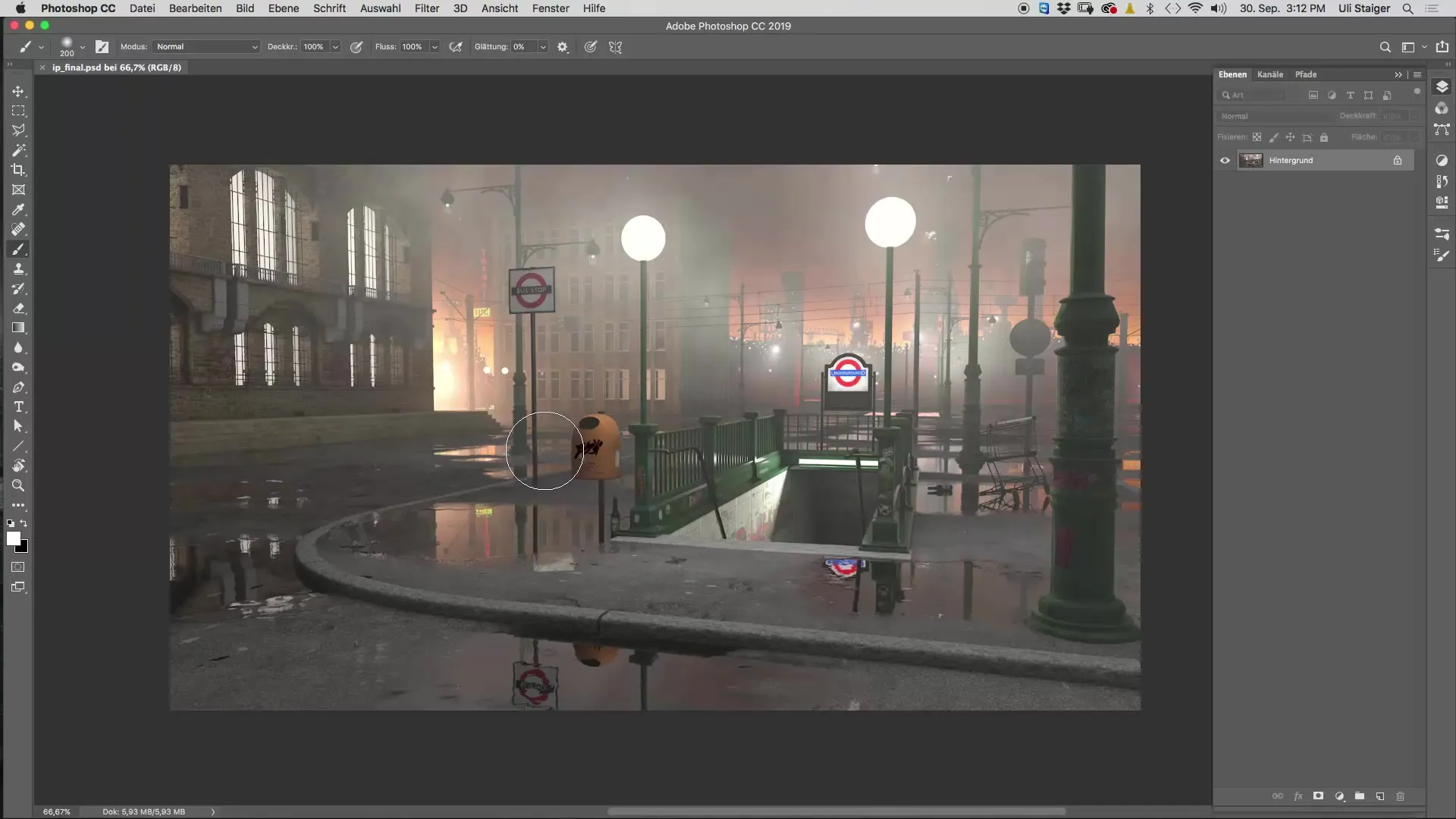
2단계: 브러시 크기 단축키 설정하기
브러시 크기를 빠르게 조정할 수 있도록 포토샵에서 설정을 조정하는 것이 좋습니다. '편집' 메뉴로 가서 '키보드 단축키'를 선택하세요. 거기서 브러시 크기를 축소 및 확대하기 위한 기능을 지정할 수 있습니다. 목록에서 '브러시 크기 축소'와 '브러시 크기 확대'를 찾아보세요.
여기서 축소할 때는 'ö'를, 확대할 때는 '해시'를 사용하는 것을 추천합니다. 이렇게 하면 키보드를 통해 브러시 팁을 빠르게 조정할 수 있어 많은 시간을 절약할 수 있습니다.
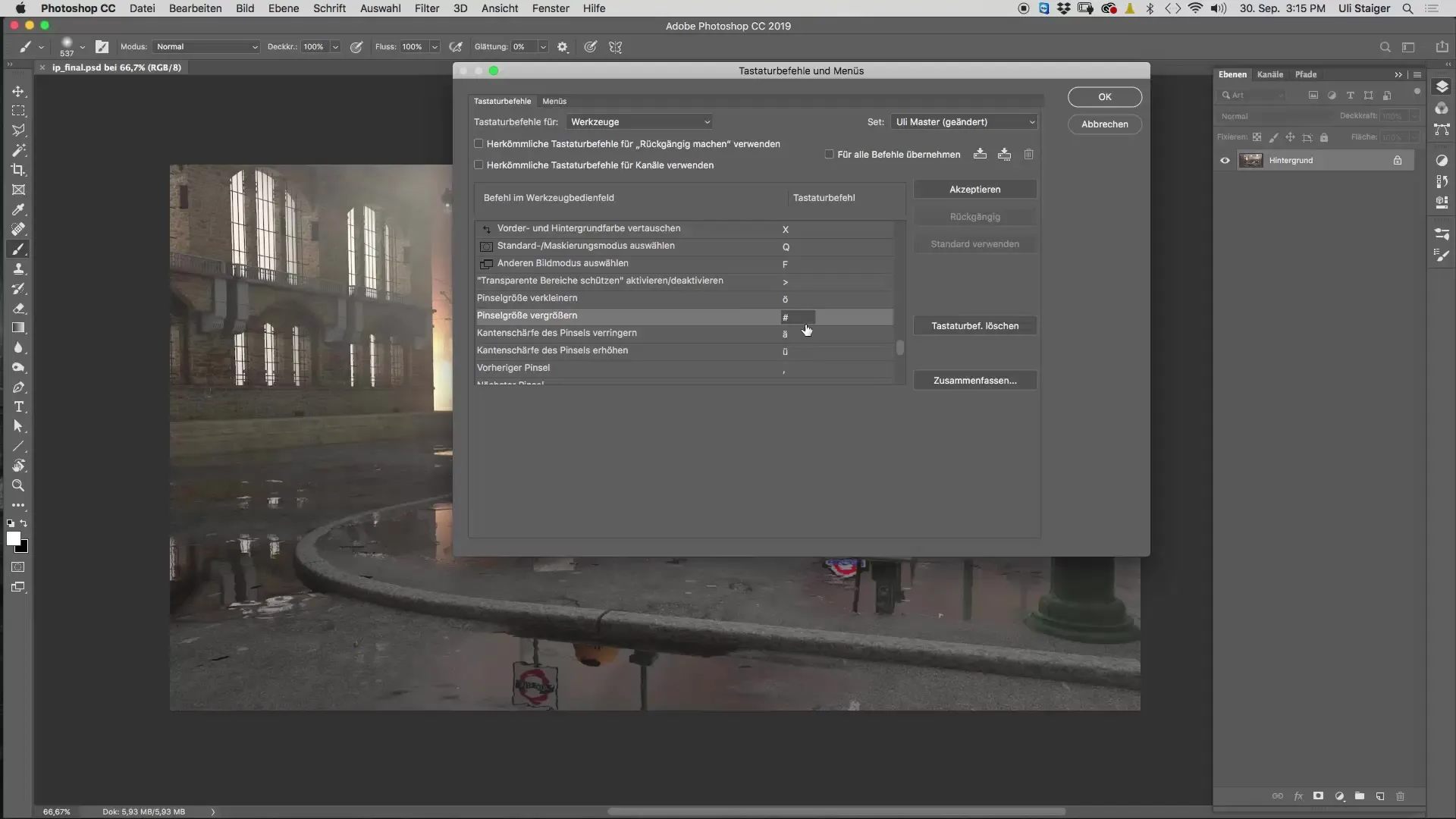
3단계: 브러시 가져오기
다음으로 적합한 브러시 세트가 필요합니다. 기본 브러시를 사용할 수도 있고 특정 브러시 세트를 다운로드할 수도 있습니다. "Brush Easy" 세트는 사실적인 조명 효과나 안개를 생성하는 데 특히 적합합니다. 웹사이트에 가서 세트를 다운로드하세요. 그 후 '브러시 가져오기'를 통해 포토샵에 브러시를 가져옵니다.
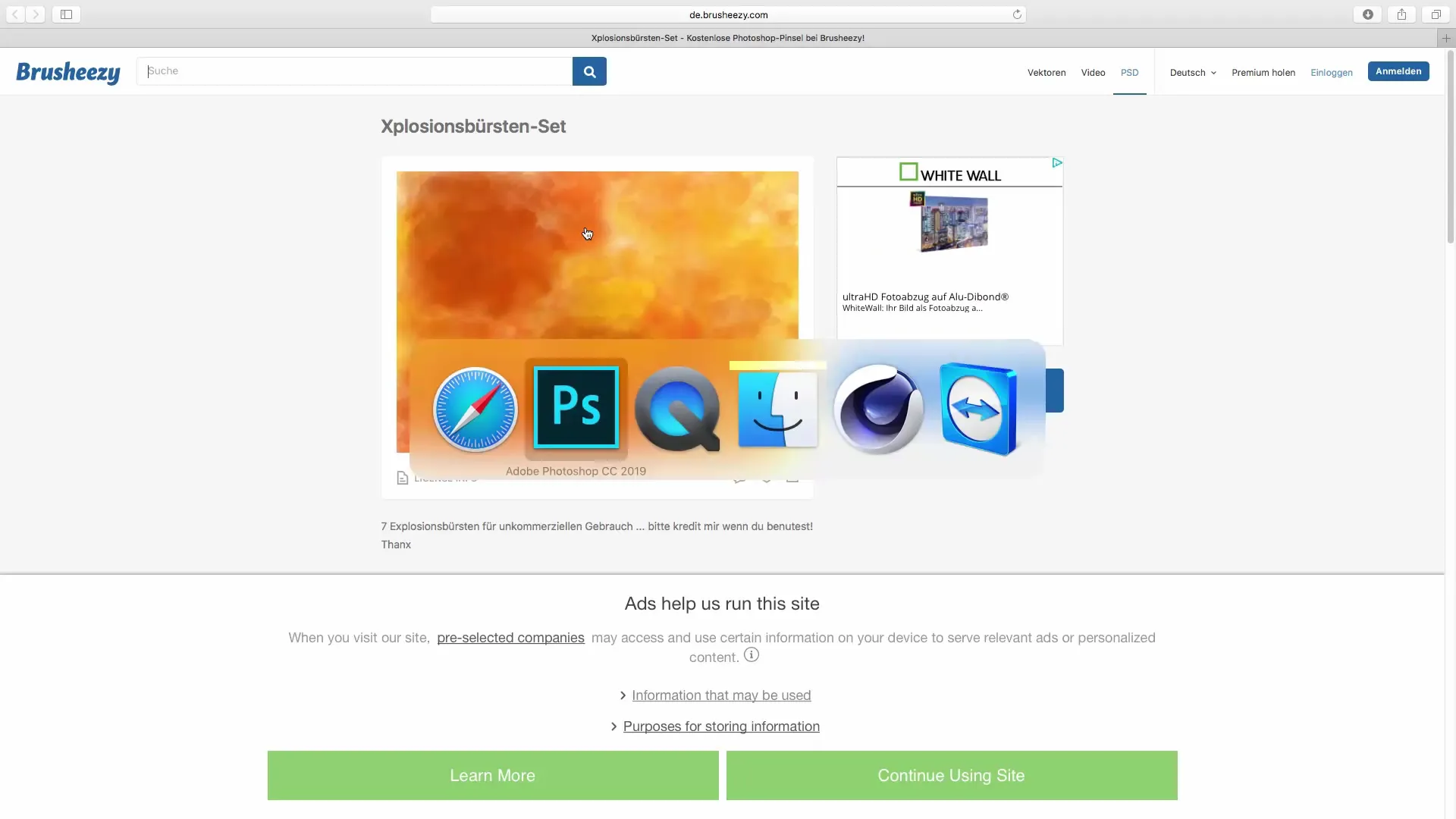
브러시 세트를 가져온 후에는 브러시 목록 하단에서 새 브러시를 볼 수 있습니다.
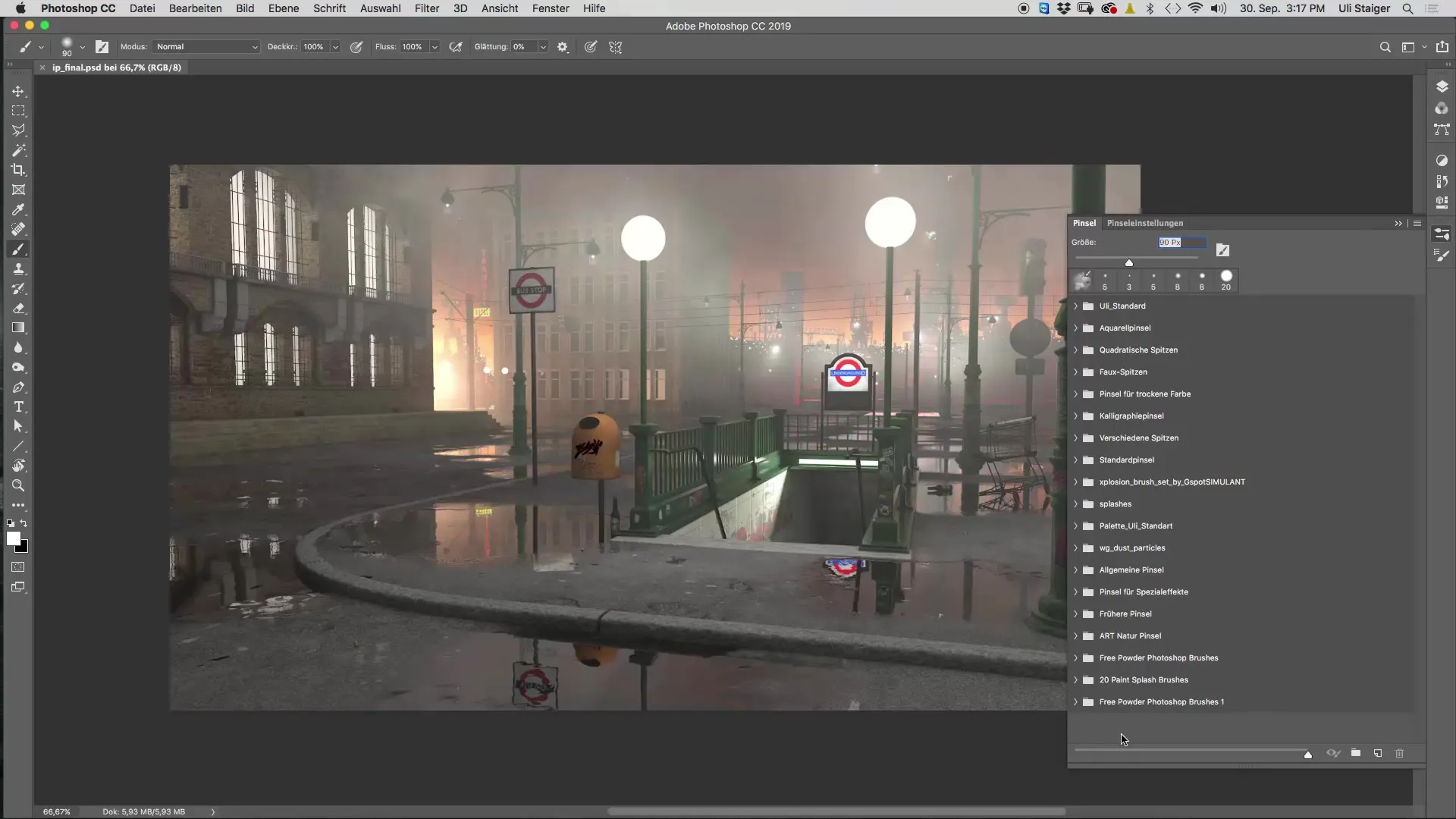
4단계: 브러시 조정하기
사용하려는 브러시를 선택하고 브러시 형태의 설정을 조정하십시오. 브러시 설정으로 가서 '형상 속성' 옵션을 선택하세요. 브러시 스트로크의 반복을 다양하게 하기 위해 '각도 지터' 기능을 활성화하세요. 약 50%~80%로 각도를 설정하면 흥미로운 효과를 얻을 수 있습니다.
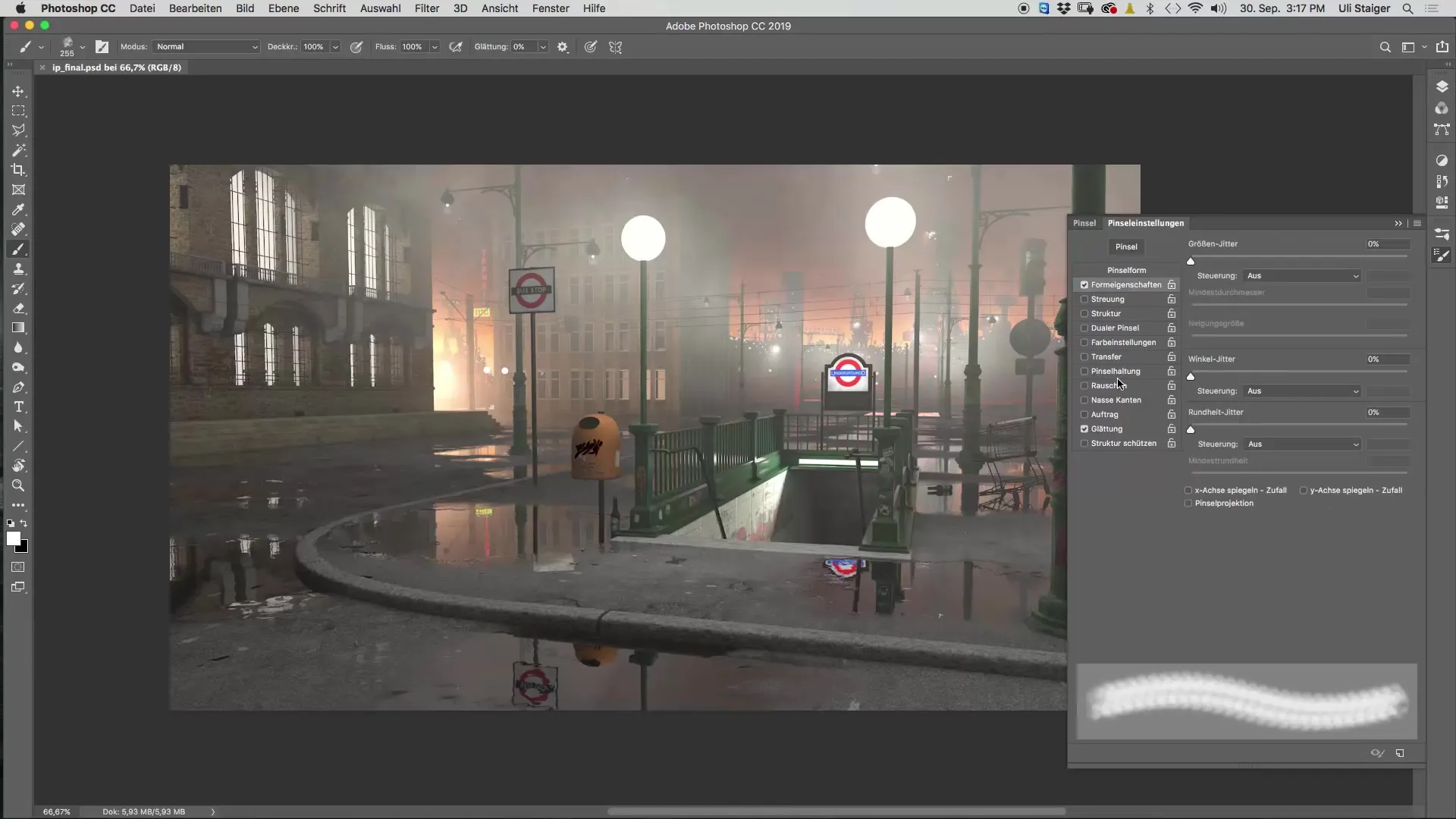
이러한 조정을 통해 조명 페인팅의 다음 단계에 준비할 수 있습니다.
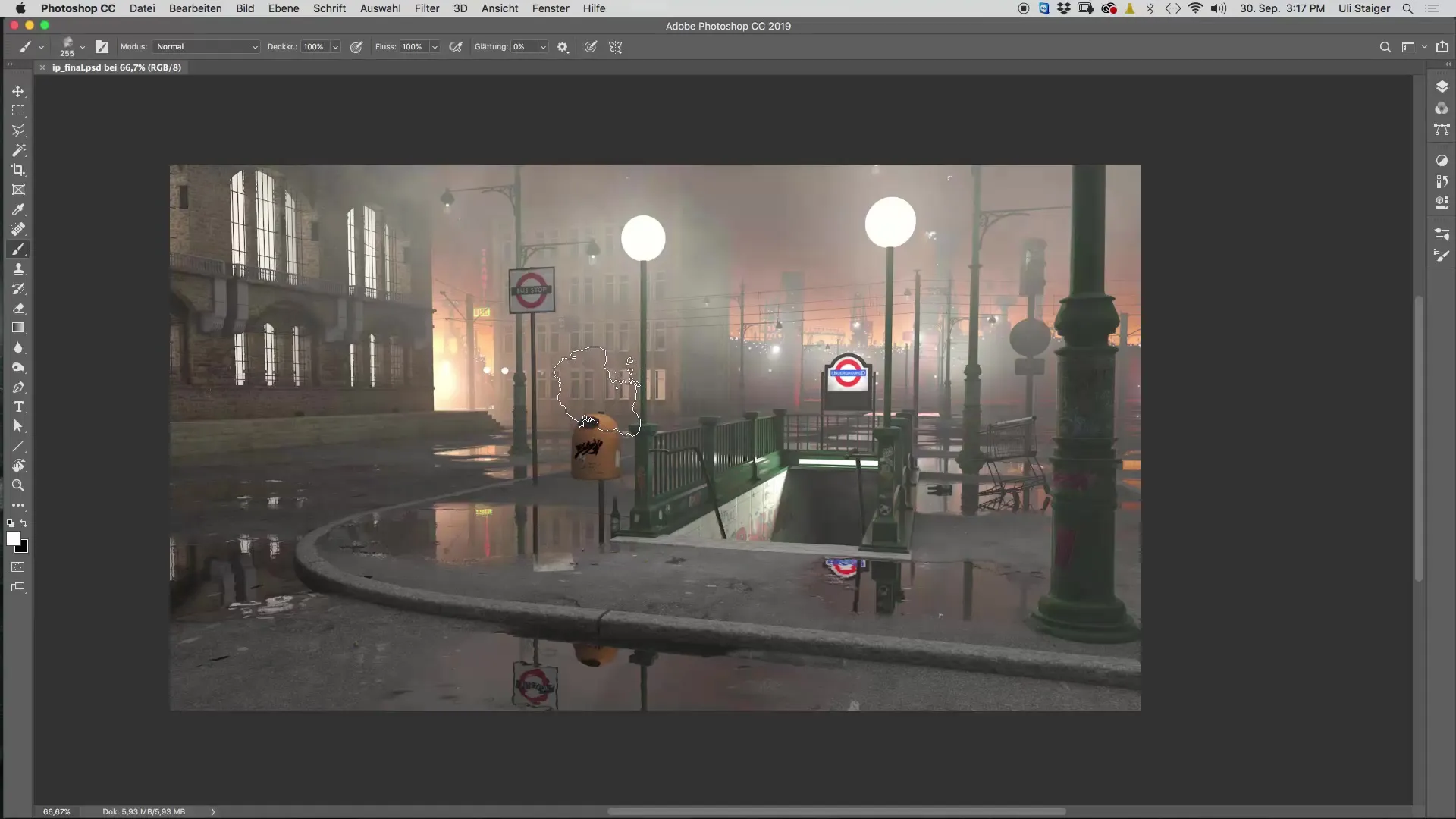
요약 - 포토샵을 이용한 조명 페인팅: 효율적인 브러시 및 단축키 설정
이 간단한 단계들을 통해 포토샵을 구성하여 브러시 크기를 빠르게 조정하고 적합한 브러시 세트를 사용할 수 있습니다. 이를 통해 조명 페인팅이 더욱 효과적이고 창의적으로 진행됩니다.
자주 묻는 질문
브러시 세트를 어떻게 다운로드하나요?“Brush Easy” 웹사이트를 방문하여 원하는 형식으로 브러시 세트를 다운로드하세요.
포토샵에 브러시를 어떻게 가져오나요?“브러시”로 가서 “브러시 가져오기”를 선택하세요. 다운로드한 파일을 찾아 가져옵니다.
브러시 크기를 위한 어떤 단축키를 사용해야 하나요?브러시 크기를 축소할 때는 “ö”를, 확대할 때는 “해시”를 사용할 수 있습니다.
브러시 설정을 어떻게 조정하나요?브러시 설정을 클릭하고 “형상 속성”을 선택한 후 “각도 지터” 기능을 활성화하세요.
내 브러시를 직접 만들 수도 있나요?네, 포토샵에서 자신만의 브러시를 만들어 개별 효과를 얻을 수 있습니다.


